black007
إداري سابق وداعم للمنتدى (خبير فحص ملفات)
داعــــم للمنتـــــدى
★★ نجم المنتدى ★★
عضوية موثوقة ✔️
كبار الشخصيات
غير متصل
من فضلك قم بتحديث الصفحة لمشاهدة المحتوى المخفي
بسم الله الرحمن الرحيم
السلام عليكم ورحمه الله وبركاته


حيث ان اى امر داخل الويندوز اردت تشغيله او تعطيله يمكن عمل ذلك من داخل الرجيسترى حيث ان الرجيسترى هو السجل الكبير الذي يحفظ فيه الويندوز الإعدادات الخاصة بالويندوز نفسه و تحفظ فيه البرامج الإعدادات الخاصة بها أيضاً
مثلا عند تثبيتك لبرنامج تجريبي فأنه يضع قيمة في الريجيستري لتدلهّ على عدد الأيام المتبقية أو عدد مرات التشغيل وعندما تعمل للبرنامج التجريبي تسجيل فإعدادات التسجيل و أسم المستخدم يحفظ في الريجيستري

لفتح محرر الرجيسترى التوجه الى المسار
C:\windows\regedit.exe
او عن طريق الامر
start → run → regedit او start → Search → regedit
ينقسم الرجيسترى الى خمس اجزاء رئيسيه
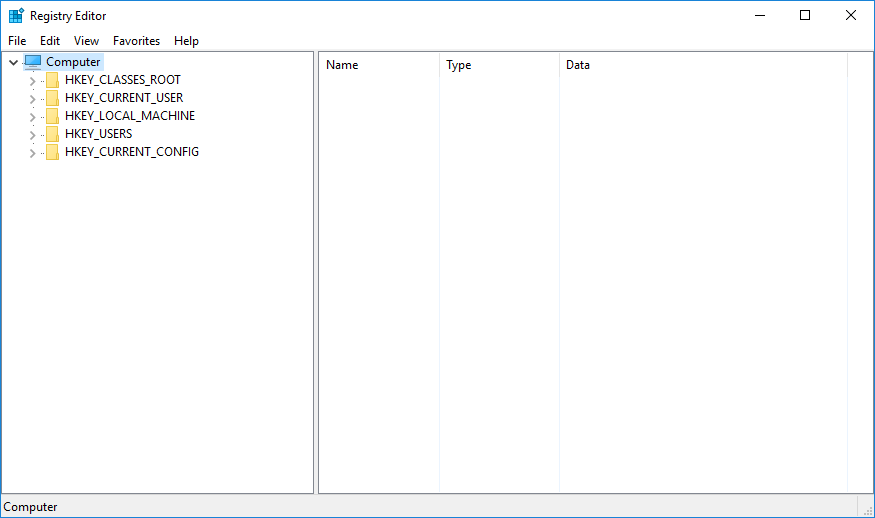
HKEY_LOCAL_ROOT
هذا الجزء يحتوي على كل ما يخص الملفات من معلومات مثل نوع الملفوإمتداه ومكان وجوده و ال shortcut الخاصة به وغيرهاوبذلك تكون وظيفتههو إرشاد الويندوز بكيفية التعامل مع أي ملف أينما كان موجوداً سواء فى الهارد ام الفلاش دسك
فمثلاُ لو كان لديك ملف بإمتداد dll فعادة هذه الملفات لا تمتلك أيقونة إذاً مَنْ الذي يعطىأيقونة لهذا النوع من الملفات؟ صحيح أن النظام هو الذي يعطى الأيقونة ولكن بعد أنتصدر الأوامر من الاجزء بأن هذا الملف هو من نوع الإمتداد dll ويجب إعطاءهالأيقونة الخاصة به كل الملفات من هذا الإمتداد لها نفس الأيقونة بغض النظر عنإختلاف أسماءها ومصدر إنشاءها

HKEY_CURRENT_USER
هذا الجزء يحتوي على معلومات configuration لإعدادات النظام الخاصة بالشخصالذي يستخدم الويندوز حالياً. وظيفة هذا الجزء هي التحكم بإعدادات مستخدم الكمبيوتر حالياً لمثلاً سطح المكتب Desktop/ شاشة التوقف/ عمق ألوان الشاشة إعدادات الإنترنت وغيرها (مع ملاحظة أن هذا لا يعني إحتواء هذا الجزء على معلومات عن التعريفات كما يحتوي هذا الجزء على برامج الحماية المستخدمة من قبل المستخدم الحالي للجهاز
فمثلاً عندماتقوم بتغير شاشة التوقف فإن إسم شاشة التوقف القديمة سيتم إستبداله حالاً في هذاالجزء بإسم شاشة التوقف الجديدة وبذلك يتم الإحتفاظ به إلا أن يتم تغيير آخر وهكذامع كل تغيير يقوم به مستخدم الحاسوب الحالي وعند كل إقلاع للويندوز يذهب الويندوزإلى هذا الجزء قبل ظهور سطح المكتب لقراءة الإعدادات الخاصة لذلك المستخدم الحاليومن ثم تطبيقها ولهذا لا تتغير الإعدادات إلا أن يقوم المستخدم بتغييرها بإرادته
HKEY_LOCAL_MACHINE
هذا الجزء يحتوي على معلومات تخص الكمبيوتر نفسه من ناحيتينالهاردوير ونظام التشغيل الويندوزوالبرامج المسطبه أي بمعنى أن هذا الجزء يحتويعلى معلومات مفصلة ومرتبة بنفس الوقت عن كل قطعة من قطع الهاردوير في الجهاز منكيبورد/ ماوس/ printer ports/الهارد ديسك/ ديفيديرايتر وغيره كما يحتوي ايضا على التعريفات drivers وعلى قائمةبكل البرامج المسطبه وملفاتها التابعة لها كما أن هذا الجزء مسؤل عن البرامجالتلقائية التشغيل مع بداية كل إقلاع للويندوز
HKEY_USERS
هذا الجزء يحتوي على معلومات إفتراضية عنكل الأشخاص الذين إستخدموا الجهاز فيما لو كان هناك عدت اشخاص يستخدمون الجهازالواحد في أوقات مختلفة أهمية هذا الجزء تظهر فى مقاهي الإنترنت والكلياتوالجامعات حيث يكثر إستخدام الجهاز الواحد من قبل أكثر من شخصاما بالنسبة للشخصالواحد الذي يستخدم جهازه لوحده فليس له اهميه بالنسبه له
HKEY_CURRENT_CONFIG
هذا الجزء يقوم بربط التوافقية بين البرامجوالهاردوير القديمة بالحديثة مثلا برنامج يعمل فقط على ويندوز 7 ولا يعمل على ويندوز 10 فيقوم هذا الجزء بوضع القيم الخاصه به هنا

تركيب ملف الريجستري

الشكل الخارجى الأول تتضمن إنتهاء إسم الملف بالإمتداد reg. والذي يعطيه الويندوز الأيقونة الخاصة والمعروفة بملف الريجستري لذلك الملف
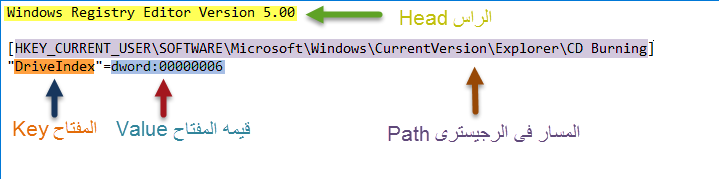
الشكل الداخلى
1- يجب أن يبدأ ملف الريجستريبالراس Head فهذا الرأس يعتبر بمثابة المحرك الذييقوم بتشغيل محرر الريجستري والذي بدوره يقرأ المعلومات في الملف ومن ثم يطبقهاأويضعها في مكانها المناسب في الريجسترى
2- بعد الرأس يأتي المسار وهو الإتجاه الذييسلكه محرر الريجستري في الريجستري للوصول إلى المكان المناسب لتطبيق المعلومات
3- بعد المسار يأتي المفتاح أوالإسم ولكونه دالة إسم أو) نص ) String يجب أن يكون داخل علامه تنصيص "إسم المفتاح" وطالما أنه مفتاح يحمل قيمة إذاً يجب أن يكون هذا المفتاحمن دون فراغات
4- قيمه المفتاح يتضمنالتعريف بحجم ودقة لما سيكون عليه الجواب ويتمثل بالكلمة dword (
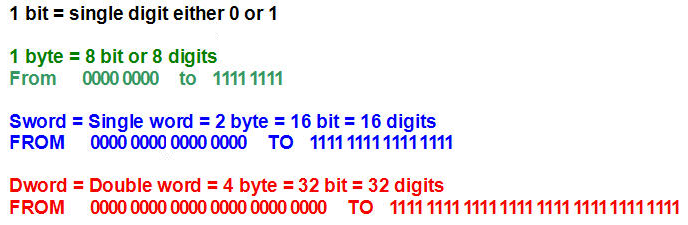
شكل اخرى لمفتاح الرجيسترى

نلاحظ أن قيمة المفتاح المتمثلة بالرقم واحد قد تم وضعها بهذا الشكل " قيمه المفتاح " والسبب في ذلك أن الجواب المتمثل بالرقم 1 خرج عن نطاقالأرقام وأصبح يتعامل معه وكأنه حرف أو بالأحرى دالة إسم String أي أصبح بنفسالمفتاح الذي سبق وأن قلنا بأنه دالة إسم

انواع مفتاح الرجيسترى
Key - لإضافة فرع جديد في الفرع الموجود فيه حالياً
String Value - لإنشاء مفتاح لتضع فيه قيمة نصية(أي نص وقد يكون مسار)
binary value - لإنشاء مفتاح لتضع فيه قيمة ثنائية
DWORd Value - لإنشاء مفتاح لتضع فيه قيمة ست عشرية(استخدامه قليل نسبياً )

نبزه مختصره عن نظام Decimal و Hexadecimal
نظام العد العشري Decimal numeral system وسمي النظام العشري بذلك لأنه يستخدم الرقم (10) أساساً له حيث يكوَّن النظام الأرقام فيكون الأول من الطرف الأيمن يساوي نفسه مضروباً بـ 10 (0) ثم الرقم الثاني (من اليمين إلى اليسار) مضروباً بـ 10 مرفوعاً للأس (1) وهكذا
يعتبر النظام Decimal من اقدم الانظمه العد الموجوده فمنذ بدايات العد اتبع الإنسان النظام العشري فاستخدم 10 رموز لتدل على 10 أصابع ودمج الرموز مع بعضها لإنتاج رقم أكبر
ملاحظة: نظام العد العشري حالياً يبدأ من الصفر أي (9876543210) وبالتالي رقم 10 يعتبر رقم مركب فى حين اننا نحن البشر بالإمكان العد بعشرة أصابع إلى الرقم 10 وذلك لاننا نبدأ العد بالرقم 1 والذي هو أول الأعداد الطبيعية

Hexadecimal أو ما يعرف بنظام ستة عشرة عددا فهو يضم الأعداد العشرية اضافة الى اول ستة حروف من اللغة اللاتينية على هذا النحو: FEDCBA9876543210 وهذا يعني أنه يقوم على القاعدة السادس عشرية فترتفع أهمية الرقم حسب وقوعه في المصفوفة الرقمية من اليمين الى اليسار

اذا نظرنا الى الجدول لوجدنا أن النظامين متشابهين تماماً إلى حد ما ومن ضمنها الرقم 9 بعد ذلك يبدأ الإختلاف. فمثلما يعيد نظام Decimal نفسه من 10 فإن نظام Hex يعيد نفسه من 16 وهكذاوكما نرى فإن الأرقام من 10 إلى 15 تمثل في نظام Hex بالأحرف من A إلى F أي بدلاً من أن نتعامل مع رقم مكون من 2digits سنتعامل في نظام Hex بحرف

إجراء التغيرات و التعديلات على الريجستري
لعمل التعديلات في الريجستري نحتاج ان نعرف
- الإمتداد في الريجستري // المفتاح
- القيمة ( تعطيل او تفعيل ) // إذا كان المفتاح غير موجود فسنقوم بإنشاءه و إذا كان المفتاحموجوداً أصلاً فسنقوم بعمل التعديل عليه ( للتعطيل قيمه ستكون 1 // للتفعيل القيمه ستكون 0 )
مثال : على فرض ان المفتاح غير موجود
1- سنقوم بانشاء مفتاح جديد فى المسار HKEY_CURRENT_USER\Software\Microsoft\Windows\Curre ntVersion\Policies\Explorer

2- القيمه الافتراضيه التى يتم انشائها المفتاح بشكل افتراضى تكون بقيمه 0
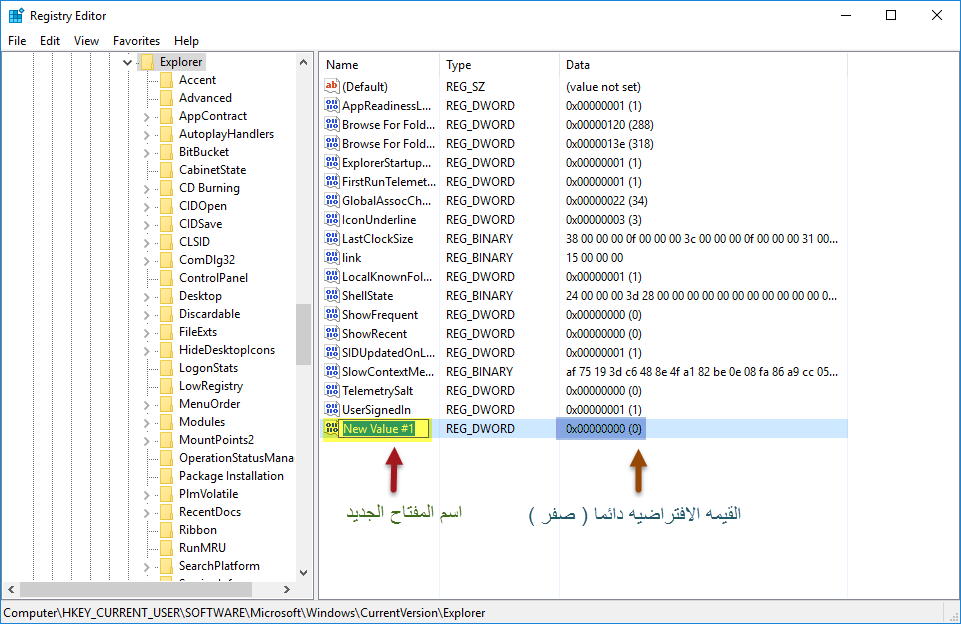
اذا سنقوم بالضغط على المفتاح right click ونقوم بالضغط على Modify
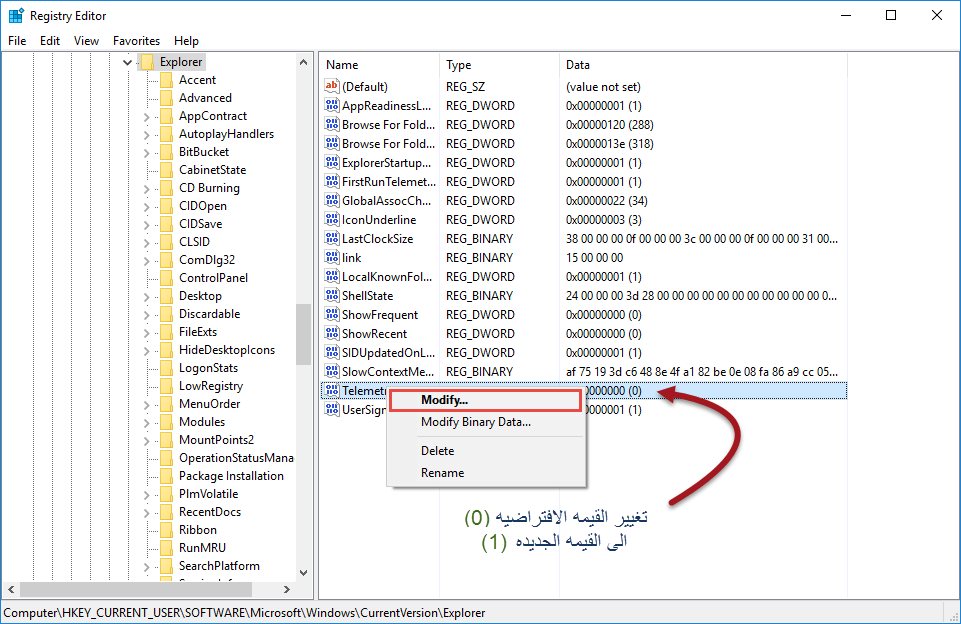
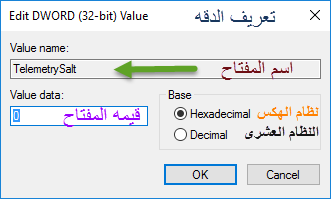
سنحول قيمه 1 اصبحت الان الخدمه معطله
اذا نستنتج فى النهايه ان regedit.exe يستخدم لعمل تحرير أو إجراء تغيرات في الريجستري فقط كذلك هذاالبرنامج المساعد لا يمثل الريجستري نفسه بل أن للريجستري ملفاتهاالخاصة بها والتي يختلف عددها وأماكن تواجدها من ويندوز لآخر

خدمات الويندوز Windows Service
في أي نظام تشغيل دائماً مايتوفر عدة حالات للبرنامج الواحد ويتم تصنيف حالات البرنامج وفقاً لانشغال المعالج بتنفيذ أوامر هذا البرنامج فالبرنامج الذي يتفاعل معه المستخدم بشكل كبير هو برنامج يعمل في المقدمةForegroundوغالباً ماتكون برامج المقدمة قليلة العدد لسببين
1- عدم قدرة المستخدم على استخدام أكثر من بضعة برامج في الوقت الحقيقي
2- عدم قدرة المعالج على توفير كل اهتمامه لتنفيذ أكثر من برنامج (يتعلق ذلك بعدد الأنوية الحقيقية في المعالجCore numbers)
الخدمات هي عبارة عن برامج غالباً ماتعمل في الخفاء background ولاتستهلك موارد الحاسب بشكل كبير ويتم تنفيذ هذه الخدمات عندما يفرغ المعالج من تنفيذ المهام التي بين يديه
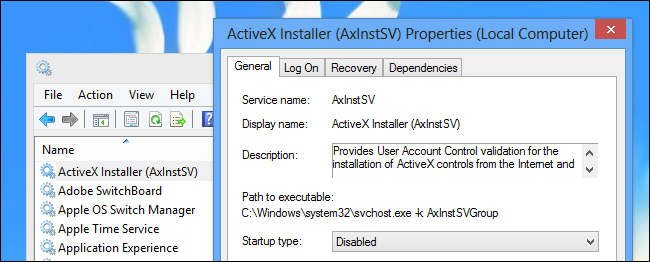

الوصول لخدمات الويندوز
يمكن الدخول ومشاهدة قائمة الخدمات عن طريق
start → control panel → Administrative tools → services
start → Search → services
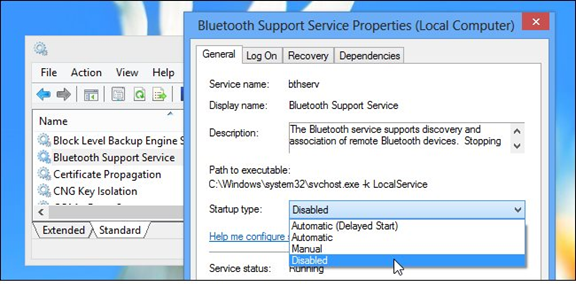
يمكن لأي خدمة في الويندوز أن تعمل وفق إحدى الحالات التالية
1- Automatic عندما تكون حالة الخدمة تلقائي سيتم تشغيل هذه الخدمة عند بداية الإقلاع
2- Automatic (Delayed Start عندما تعمل الخدمة في هذه الحالة سيتم تشغيلها بعد الإنتهاء من الإقلاع
3- Manual عندما يطلب أي برنامج تشغيل أحد الخدمات الموجودة سيعمل نظام تشغيل ويندوز على تشغيل هذه الخدمة في حال كانت غير مفعلة وفي هذه الحالة
4- Disabled سيعمل نظام التشغيل على تعطيل هذه الخدمة حتى لو كان هناك حاجة لتشغيلها وستظهر رسائل أخطاء تطلب من المستخدم تشغيل الخدمة المعطلة لذا ننصح دائماً بجعل الخدمات بحالة يدوي السابقة

برتكولات الاتصال
نبزه مختصره عن انواع برتكولات الاتصال
TCP - Transmission Control Protocol
يستخدم بروتوكول TCP لنقل البيانات من أحد التطبيقات إلى الشبكة فبروتوكول TCP هو المسئول عن تمرير البيانات إلى حزم الـ IP قبل إرسالها وإعادة تجميع تلك الحزم عند استقبالها
IP
وهى تختصر الى Internet Protocol وتعنى بروتوكول الانترنت وهى تكون على شكل عناوين مرقمه وظيفتها الاساسيه تامين الاتصال لاجهزه الكمبيوتر على شبكه الانترنت وقد تم تصنيفها من خلال منظمه تدعى Network Information Center ) NIC( ھﻲ اﻟﻤﺴؤله ﻋﻦ ﺗﻮزﯾﻊ اﻟﻌﻨﺎوﯾﻦ اﻟﻰ اﻟﻤﺆﺳﺴﺎت او ﻣﺰودي الخدمه ﻟﺬﻟﻚ ﻓﮭﻲ ﺗﺎﺧﺬ ﺑﺎﻟﺤﺴﺒﺎن عدم ﺗﻜﺮار اﻟﻌﻨﺎوﯾﻦ و قد قامت بتقسيم الاى بى الى عده فئات هما A.B.C
الجدول التالى يوضح تقسيمات الاى بى
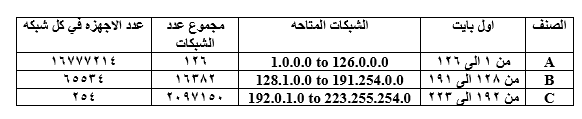
ھﻨﺎك ﻋﺪة ﻋﻨﺎوﯾﻦ ﻣﺤﺠﻮزه وﻻﯾﻤﻜﻨﻚ اﺳﺘﺨﺪاﻣﮭﺎ
ﻣﺜﻞ : 0.0.0.0 // 127.0.0.0 // 128.0.0.0 // 191.255.0.0 //192.0.0.0 // 223.255.255.0
العنوان يتكون من اربعه اجزاء كل جزء هو عباره عن Byte والتى تساوى 8Bit اى ان المجموع 32 بت اى 4 بت
يفصل بين الارقام بنقطه كالتالى 221.33.90.20
البت يساوى رمز اما واحد او صفر اذا نسطيع القول بان 01001101 هو عباره عن 8bit
لا اريد ان اخوض كثيرا فى مفهوم انظمه العد سواء كانت الثنائى او النظام العشرى او حتى الست عشر لانها ستكون محوره حديثنا ان شاء الله وسنتحدث عنها باستفاضه اكثر بكثير فى دوره منفصله ومخصصه تحت اسم ( دوره تحليل الملفات الخبيثه على الطريقه الاستاتيكيه ) فقط اعطيتكم نبذه مختصره عن انظمه الارقام
DHCP
كما ذكرنا أن كل جهاز يتصل بالشبكه يحصل على عنوان IP خاص به ليتم تعريفه على الشبكة وهذا الرقم يتغير في كل مرة نسجل دخولنا إلى الشبكة طبعا باستثناء الشبكات الصغيرة التي نقوم بإدخال عنوان IP الخاص بالاجهزة يدويا أما في الشبكات الكبيرة فمن الصعب إدخال عنوان IP يدويا لذلك يحصل المستخدم على عنوان IP تلقائيا ولكن كيف يتم ذلك
يتم ذلك عن طريق الــDHCP وهو اختصار لـ Dynamic Host Configuration Protocol وهذا البرتوكول يعمل على تعيين الـ IP بشكل تلقائي للأجهزة المتصلة بالشبكة
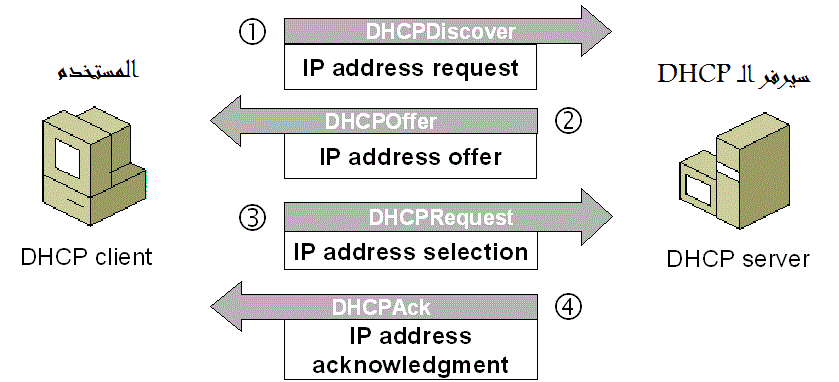
1- يتم إرسال رسالة من جهاز المستخدم "Client" يتم بها طلب عنوان IP وبما أن الجهاز لا يمتلك عنوان IP في هذه اللحظة فيقوم بارسال هذه الرسالة بالـ IP التالي 0.0.0.0 إلى العنوان 255.255.255.255 وتحتوي هذه الرسالة على اسم الجهاز وعنوان كرت الشبكة حتى يعرف DHCP server كيف يرد على الطلب وتسمى هذه العملية بـ IP lease request
2- يقوم DHCP server بالرد على الطلب عن طريق عرض خدماته بإرسال broadcast يحتوي على عنوان IP و قناع الشبكة "subnet mask" وتسمى هذه العملية بـ IP lease offer
3- بعد أن يستلم المستخدم عروض DHCP server وعنوان IP المقترح يقوم بارسال رسالة إلى DHCP server تعلمه أنه قد تم اختيار عنوان الـ IP المقترح وتسمى هذه العملية بـ IP lease selection
4- يقوم بعد ذلك DHCP server بارسال مايسمى بـ "ask" إلى المستخدم للتأكيد على أنه قد تم تعيين عنوان IP لهذا المستخدم من قبل DHCP server وإذا استقبل المستخدم "unsuccessful ask" بمعنى فشل في الارسال فيعمل جهاز المستخدم على إرسال طلب آخر
البورت Port
لكي يتمكن حاسبك من التواصل مع الاجهزه الأخرى الموجودة على الشبكة لابد من أن يكون لديه عنوان محدد يمكن الوصول إليه و هذا ما يقدمه برتوكول "IP" كما ذكرنا ولكن هنا تنشأ مشكلة فكيف يتعرف الجهاز على البرنامج الذي قام بطلب البيانات أو إرسالها هنا يأتي دور البرتوكول TCP و UDP أنظر إلى الرسمين التوضحين للبرتوكولين

ستلاحظ في بداية البرتوكولين جزئين باسم Source port و destination port بطول 16 بت أي أن قيمة المنفذ تترواح ما بين 0 و 65535
Source Port
ماذا لو قمت بتشغيل أكثر من صفحة أنترنت في نفس الوقت أي أن قيمة destination port ستكون 80 و هي القيمة الخاصة ببرتوكول HTTP
destination port
قيمة المنفذ الخاص بالجهاز الذي يتم الأتصال به أو الذي يقوم بالأتصال بجهازك
MAC Address
ماك ادريس وتعنى Media Access Control Address وهى سلسه مرقمه وغير مكرره ويتم وضعها على كل كرت شبكه من قبل الشركه المصنعه وتكتب بلغه الهيكسادسميل اى انها تحوى الارقام من 0-9 وبالاضافه الى الاحرف التاليه A,B,C,D,E,F وهذا مثال عليها 00-13-22-AF-78-B1 وهى ارقام ثابته
HTTP
وتعنى Hyper Text Transfer Protocol ويستخدم لنقل البيانات فى الشبكه العنكبوتيهويتطلب وجود برنامج وسيط يقوم بهذه العمليه ومثال على ذلك برامج التصفح مثل الفايرفوكس وغيره ويعيبه ان يقوم بارسال البيانات من دون تشفير بعكس برتوكول HTTPS الذى يقوم بتشفير جميع البيانات بين المرسل والمستقبل
DNS
وتعنى Domain Name System وهى خدمه تقوم بترجمه ارقام اسماء المواقع الى ايبهات تستطيع من خلالها اجهزه الكمبيوتر التواصل مع السيرفرات التى تحوى هذا الموقع والسبب لان الانترنت بشكل عام تعامل مع الارقام اى صفر و واحد كما انها ايضا تتيح التعرف على الاسم من خلال رقم الايبى ويمكن اختصارها الى انها مركز الاستعلام الذى يوفر لك المعلومات عن كل اسم او ايبى
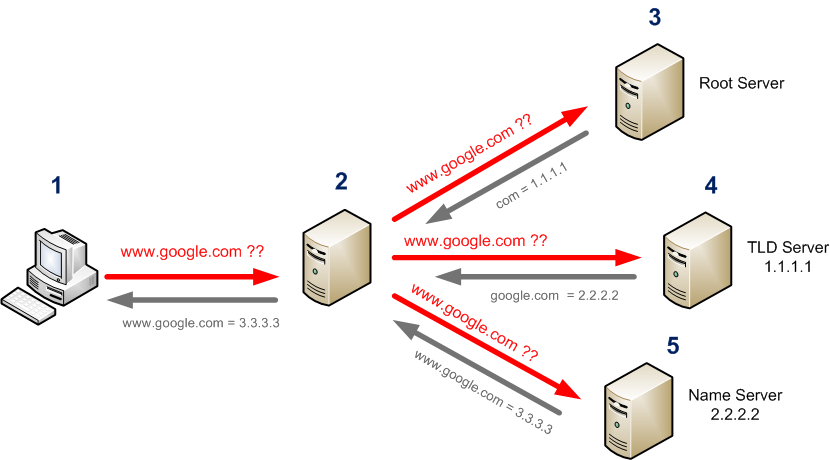
يقوم المستخدم من اقرب خادم Resolver بادخال عنوان باسم النظاق مثل (
يقوم Resolver بالبحث عن اسم النطاق من خلال الخادمات الرئيسيه Root Server خادم اسماء النطاقات Domain Name Server يقوم بعمليه البحث عن الملفات المتوفره ويتم الرد على الاستفسارات Resolver يقوم بالرد على استفسارات المستخدم وارجاع النتيجه التى حصل عليها ويقوم بتخزينها فى سجلات مؤقته ومن ثم يستطيع المستخدم استخدام الصفحه واظهاراها
ملاحظه هناك بعض البرتكولات الاخرى مثل ( SSL / SMTP / IMAP / POP / FTP / NTP ) وغيرها الكثير

كيف يتم ارسال واستقبل البيانات بين المستخدمين وبعضهم
تمر الداتا بسبع طبقات مختلفه والتى يطلق عليها OSI Layers هى مراحل تكون الداتا أو البيانات وتحركها من ال source device (الجهاز المرسل) إلى ال destination source (الجهاز المستقبل)
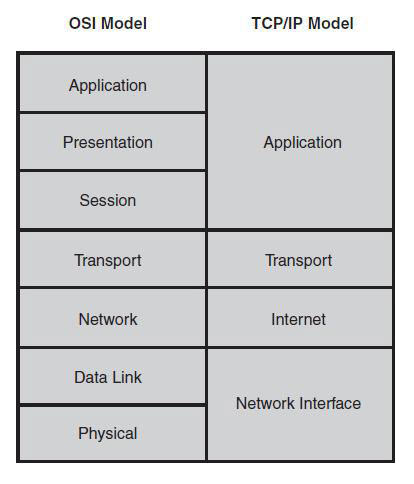
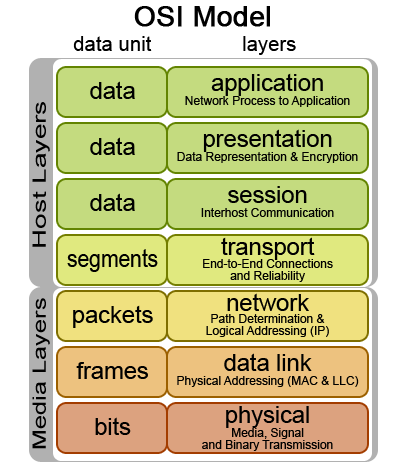
1- المرحله الاولى Physical layer
هى المرحلة تمثل كل من كروت الشبكة والمودم والكونكتورز والكابلات المستخدمة فى الشبكة وهى التى يتم فيها تحويل الداتا إلى إشارات كهربائية ووضعها على الكابلات ويقوم بذلك كل من كارت الشبكة أو المودم والمكونات التى تعمل فى هذة الطبقة الكابلات و تكون البيانات فى هذه المرحلة على شكل Bits أو نبضات كهربائيه
2- المرحله الثانيه Data Link Layer
تم تقسيمها إلى Logical Link Control (LLC) ويتم فيها تحويل ال Bits إلى Bytes ثم تحويلها الى Frames ويتحدد نوع وحجم ال Frame حسب ال Logical Network Topology والمقصود بها طريقة تخاطب الأجهزه
3- المرحله الثالثه Network Layer
وهى المرحلة التى يتم فيها توفير ال Logical Address وهو ال IP ووضعه فى ال Packets أو حزمة البيانات وهنا يتم إضافة ال IP الخاص بالجهاز المرسل والجهاز الاخر المرسل اليه وايضا يتم تحديد المسار المستخدم لنقل البيانات وهى ما تسمى بال Routing طبقا للبروتوكول المستخدم بين الرواتر فى الشبكه
4- المرحله الرابعه Transport layer
هى الطبقة المسئولة عن إدارة نقل البيانات (flow control) وتصحيح الاخطاء(error correction ) ومن ثم تحديد البروتوكول المستخدم فى عملية نقل البيانات فبعض البيانات تستخدم (TCP Connection oriented protocol) فهو بروتوكول يقوم بعملية ارسال البيانات ويتأكد من سلامة وصولها او لا , او يستخدم (UDP Connectionless) فهو بروتوكول يقوم بعملية نقل البيانات دون التأكد من وصولها مثال على ذلك ملفات الفيديو او محطات الاذاعة والتلفزيون على النت
5- Session layer
هى الطبقة المسئولة عن فتح قنوات الاتصال بين المستخدم وبين الطرف الأخر ومسئولة عن ادارة واغلاق ال session , عندما تقوم بفتح اكثر من تطبيق على جهازك فهنا يظهر دور هذه الطبقة حيث تقوم بفتح قناة اتصال خاصة بكل تطبيق على حدة وايضا تحدد نوع الاتصال المستخدم هل ارسال فقط (single) مثل UDP او التلفزيون فى الواقع الطبيعى فانت تسمع التلفزيون ولاترد عليه او حتى الراديو وهناك ايضا ارسال واستقبال ولكن ليس فى نفس الوقت (half duplex) مثل اللاسلكى فالظابط عندما ينتهى من الحديث فى اللاسلكى يقول حول ليعطى اشارة للطرف الاخر انه انتهى من الحديث ليبدأ هو بالارسال , وأخيرا هناك الارسال والاستقبال كما تشاء (full duplex) مثل التليفون فأنت تستطيع الاستماع وايضا مقاطعه الطرف الاخر للحديث فى نفس الوقت
6- Presentation layer
كل البيانات الموجودة على الجهاز لها طبيعة تختلف بعضها عن بعض فلكى يتم التفرقة بين كل نوع داتا مرسلة على الشبكة ففى هذه المرحلة تتم عملية تهيئة الداتا لتأخذ كل منها امتداها الخاص بها فمنها الصور والفيديو والنصوص والملفات المضغوطة و بعد عملية التهيئة يتم عملية ضغط الملفات (عند الارسال) او فك الضغط (عند الاستلام) وايضا يتم تشفير البيانات او فك التشفير
7- Application layer
مرحلة التطبيقات وهى المرحلة التى يتعامل المستخدم فيها مع واجهه البرامج مثل المتصفح وبرنامج نقل الملفات والبريد وغيرها

مثال توضيحى على شرح مرور الداتا من مراحل السبع حتى تصل للمستقبل
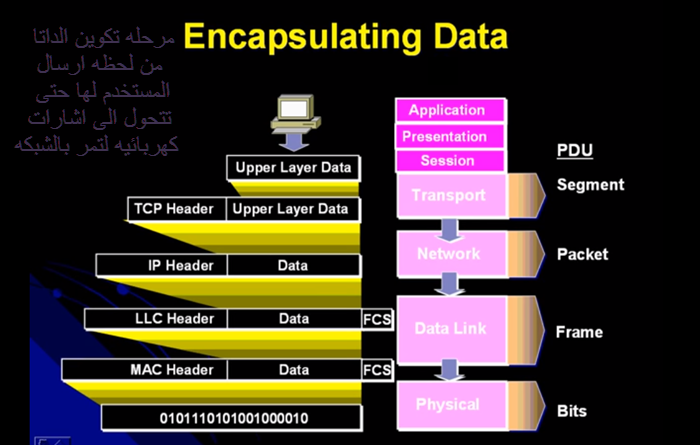
7- يقوم المستخدم بتفتح البرنامج سواء كان متصفح او برنامج تحكم عن بعد او اميل وهذا يكون فى مرحلة التطبيق
6- ثم يتم عملية التهيئة للداتا حتى تأخذ امتدادها المناسب صورة او نص اوفيديو ثم بعد ذلك يتم الضغط والتشفير فى مرحلة ال presentation
5- ثم تقوم مرحلة ال session بفتح قناة اتصال خاصة لكل تطبيق
4- ثم يتم اضافة الى الداتا TCP Header وبه بورت الجهاز المستقبل (Well Known Port) وبورت الجهاز المرسل وبعد هذه الاضافة تسمى الداتا segment وهذا فى مرحلة ال transport
3- وفى مرحلة الشبكة الداتا المرسلة من مرحلة النقل يتم اضافة اليها ip للجهاز المرسل والمستقبل وهنا تسمى الداتا packet
2- وفى مرحلة الداتا لينك يتم اضافة الى الداتا الماك ادرس الخاص بالجهاز المرسل والجهاز المستقبل وهنا تسمى frames
1- وفى مرحلة ال physical تتحول الداتا الى اشارات كهربائية لتمر فى السلك مرورا عبر الشبكة حتى تصل للجهاز المستقبل
وعند الجهاز المستقبل يتم المرحلة العكسية

تصل الاشارات الكهربائية من الطبقة الاولى الى الطبقة الثانية (data link) فيتم التأكد من الماك ادرس انه خاص به فيحذفه من على الداتا ثم يرسل الداتا الى الطبقة الثالثة (network) وهنا يتأكد من الايبى ثم يرسلها الى الطبقة الرابعه (transport) وهنا يتأكد من ال tcp header والبورت الخاص بكل تطبيق ثم يحذف الهيدر وتنطلق الداتا بعد ذلك من مرحلة السيشن فمرحلة التقديم ثم لمرحلة التطبيق فيستلم الطرف المستقبل الداتا والصورة التالية توضح كل هذا الكلام

الى هنا ينتهى الدرس الثانى بحمد الله
تحياتى وتقديرى للجميع
اخوكم ومحبكم دوما
مصطفى & black007
السلام عليكم ورحمه الله وبركاته


الدرس الثانى
رجيسترى النظام
والتى اسميه شخصيا العمود الفقرى للنظام ويندوز
رجيسترى النظام
والتى اسميه شخصيا العمود الفقرى للنظام ويندوز
حيث ان اى امر داخل الويندوز اردت تشغيله او تعطيله يمكن عمل ذلك من داخل الرجيسترى حيث ان الرجيسترى هو السجل الكبير الذي يحفظ فيه الويندوز الإعدادات الخاصة بالويندوز نفسه و تحفظ فيه البرامج الإعدادات الخاصة بها أيضاً
مثلا عند تثبيتك لبرنامج تجريبي فأنه يضع قيمة في الريجيستري لتدلهّ على عدد الأيام المتبقية أو عدد مرات التشغيل وعندما تعمل للبرنامج التجريبي تسجيل فإعدادات التسجيل و أسم المستخدم يحفظ في الريجيستري

لفتح محرر الرجيسترى التوجه الى المسار
C:\windows\regedit.exe
او عن طريق الامر
start → run → regedit او start → Search → regedit
ينقسم الرجيسترى الى خمس اجزاء رئيسيه
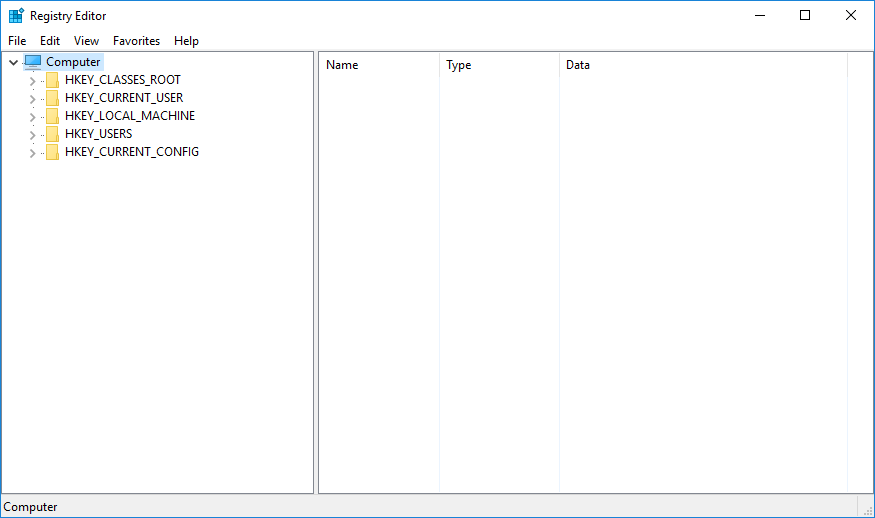
HKEY_LOCAL_ROOT
هذا الجزء يحتوي على كل ما يخص الملفات من معلومات مثل نوع الملفوإمتداه ومكان وجوده و ال shortcut الخاصة به وغيرهاوبذلك تكون وظيفتههو إرشاد الويندوز بكيفية التعامل مع أي ملف أينما كان موجوداً سواء فى الهارد ام الفلاش دسك
فمثلاُ لو كان لديك ملف بإمتداد dll فعادة هذه الملفات لا تمتلك أيقونة إذاً مَنْ الذي يعطىأيقونة لهذا النوع من الملفات؟ صحيح أن النظام هو الذي يعطى الأيقونة ولكن بعد أنتصدر الأوامر من الاجزء بأن هذا الملف هو من نوع الإمتداد dll ويجب إعطاءهالأيقونة الخاصة به كل الملفات من هذا الإمتداد لها نفس الأيقونة بغض النظر عنإختلاف أسماءها ومصدر إنشاءها

HKEY_CURRENT_USER
هذا الجزء يحتوي على معلومات configuration لإعدادات النظام الخاصة بالشخصالذي يستخدم الويندوز حالياً. وظيفة هذا الجزء هي التحكم بإعدادات مستخدم الكمبيوتر حالياً لمثلاً سطح المكتب Desktop/ شاشة التوقف/ عمق ألوان الشاشة إعدادات الإنترنت وغيرها (مع ملاحظة أن هذا لا يعني إحتواء هذا الجزء على معلومات عن التعريفات كما يحتوي هذا الجزء على برامج الحماية المستخدمة من قبل المستخدم الحالي للجهاز
فمثلاً عندماتقوم بتغير شاشة التوقف فإن إسم شاشة التوقف القديمة سيتم إستبداله حالاً في هذاالجزء بإسم شاشة التوقف الجديدة وبذلك يتم الإحتفاظ به إلا أن يتم تغيير آخر وهكذامع كل تغيير يقوم به مستخدم الحاسوب الحالي وعند كل إقلاع للويندوز يذهب الويندوزإلى هذا الجزء قبل ظهور سطح المكتب لقراءة الإعدادات الخاصة لذلك المستخدم الحاليومن ثم تطبيقها ولهذا لا تتغير الإعدادات إلا أن يقوم المستخدم بتغييرها بإرادته
HKEY_LOCAL_MACHINE
هذا الجزء يحتوي على معلومات تخص الكمبيوتر نفسه من ناحيتينالهاردوير ونظام التشغيل الويندوزوالبرامج المسطبه أي بمعنى أن هذا الجزء يحتويعلى معلومات مفصلة ومرتبة بنفس الوقت عن كل قطعة من قطع الهاردوير في الجهاز منكيبورد/ ماوس/ printer ports/الهارد ديسك/ ديفيديرايتر وغيره كما يحتوي ايضا على التعريفات drivers وعلى قائمةبكل البرامج المسطبه وملفاتها التابعة لها كما أن هذا الجزء مسؤل عن البرامجالتلقائية التشغيل مع بداية كل إقلاع للويندوز
HKEY_USERS
هذا الجزء يحتوي على معلومات إفتراضية عنكل الأشخاص الذين إستخدموا الجهاز فيما لو كان هناك عدت اشخاص يستخدمون الجهازالواحد في أوقات مختلفة أهمية هذا الجزء تظهر فى مقاهي الإنترنت والكلياتوالجامعات حيث يكثر إستخدام الجهاز الواحد من قبل أكثر من شخصاما بالنسبة للشخصالواحد الذي يستخدم جهازه لوحده فليس له اهميه بالنسبه له
HKEY_CURRENT_CONFIG
هذا الجزء يقوم بربط التوافقية بين البرامجوالهاردوير القديمة بالحديثة مثلا برنامج يعمل فقط على ويندوز 7 ولا يعمل على ويندوز 10 فيقوم هذا الجزء بوضع القيم الخاصه به هنا

تركيب ملف الريجستري

الشكل الخارجى الأول تتضمن إنتهاء إسم الملف بالإمتداد reg. والذي يعطيه الويندوز الأيقونة الخاصة والمعروفة بملف الريجستري لذلك الملف
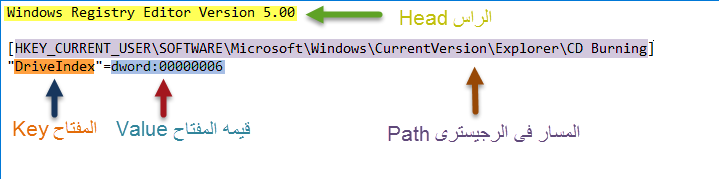
الشكل الداخلى
1- يجب أن يبدأ ملف الريجستريبالراس Head فهذا الرأس يعتبر بمثابة المحرك الذييقوم بتشغيل محرر الريجستري والذي بدوره يقرأ المعلومات في الملف ومن ثم يطبقهاأويضعها في مكانها المناسب في الريجسترى
2- بعد الرأس يأتي المسار وهو الإتجاه الذييسلكه محرر الريجستري في الريجستري للوصول إلى المكان المناسب لتطبيق المعلومات
3- بعد المسار يأتي المفتاح أوالإسم ولكونه دالة إسم أو) نص ) String يجب أن يكون داخل علامه تنصيص "إسم المفتاح" وطالما أنه مفتاح يحمل قيمة إذاً يجب أن يكون هذا المفتاحمن دون فراغات
4- قيمه المفتاح يتضمنالتعريف بحجم ودقة لما سيكون عليه الجواب ويتمثل بالكلمة dword (
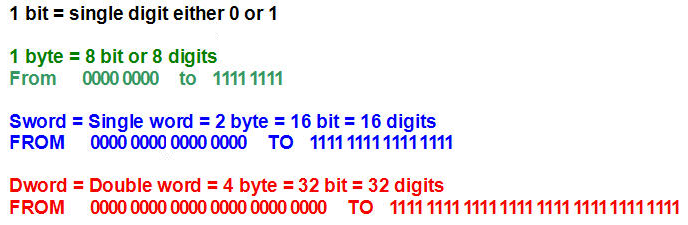
شكل اخرى لمفتاح الرجيسترى

نلاحظ أن قيمة المفتاح المتمثلة بالرقم واحد قد تم وضعها بهذا الشكل " قيمه المفتاح " والسبب في ذلك أن الجواب المتمثل بالرقم 1 خرج عن نطاقالأرقام وأصبح يتعامل معه وكأنه حرف أو بالأحرى دالة إسم String أي أصبح بنفسالمفتاح الذي سبق وأن قلنا بأنه دالة إسم

انواع مفتاح الرجيسترى
Key - لإضافة فرع جديد في الفرع الموجود فيه حالياً
String Value - لإنشاء مفتاح لتضع فيه قيمة نصية(أي نص وقد يكون مسار)
binary value - لإنشاء مفتاح لتضع فيه قيمة ثنائية
DWORd Value - لإنشاء مفتاح لتضع فيه قيمة ست عشرية(استخدامه قليل نسبياً )

نبزه مختصره عن نظام Decimal و Hexadecimal
نظام العد العشري Decimal numeral system وسمي النظام العشري بذلك لأنه يستخدم الرقم (10) أساساً له حيث يكوَّن النظام الأرقام فيكون الأول من الطرف الأيمن يساوي نفسه مضروباً بـ 10 (0) ثم الرقم الثاني (من اليمين إلى اليسار) مضروباً بـ 10 مرفوعاً للأس (1) وهكذا
يعتبر النظام Decimal من اقدم الانظمه العد الموجوده فمنذ بدايات العد اتبع الإنسان النظام العشري فاستخدم 10 رموز لتدل على 10 أصابع ودمج الرموز مع بعضها لإنتاج رقم أكبر
ملاحظة: نظام العد العشري حالياً يبدأ من الصفر أي (9876543210) وبالتالي رقم 10 يعتبر رقم مركب فى حين اننا نحن البشر بالإمكان العد بعشرة أصابع إلى الرقم 10 وذلك لاننا نبدأ العد بالرقم 1 والذي هو أول الأعداد الطبيعية

Hexadecimal أو ما يعرف بنظام ستة عشرة عددا فهو يضم الأعداد العشرية اضافة الى اول ستة حروف من اللغة اللاتينية على هذا النحو: FEDCBA9876543210 وهذا يعني أنه يقوم على القاعدة السادس عشرية فترتفع أهمية الرقم حسب وقوعه في المصفوفة الرقمية من اليمين الى اليسار

اذا نظرنا الى الجدول لوجدنا أن النظامين متشابهين تماماً إلى حد ما ومن ضمنها الرقم 9 بعد ذلك يبدأ الإختلاف. فمثلما يعيد نظام Decimal نفسه من 10 فإن نظام Hex يعيد نفسه من 16 وهكذاوكما نرى فإن الأرقام من 10 إلى 15 تمثل في نظام Hex بالأحرف من A إلى F أي بدلاً من أن نتعامل مع رقم مكون من 2digits سنتعامل في نظام Hex بحرف

إجراء التغيرات و التعديلات على الريجستري
لعمل التعديلات في الريجستري نحتاج ان نعرف
- الإمتداد في الريجستري // المفتاح
- القيمة ( تعطيل او تفعيل ) // إذا كان المفتاح غير موجود فسنقوم بإنشاءه و إذا كان المفتاحموجوداً أصلاً فسنقوم بعمل التعديل عليه ( للتعطيل قيمه ستكون 1 // للتفعيل القيمه ستكون 0 )
مثال : على فرض ان المفتاح غير موجود
1- سنقوم بانشاء مفتاح جديد فى المسار HKEY_CURRENT_USER\Software\Microsoft\Windows\Curre ntVersion\Policies\Explorer

2- القيمه الافتراضيه التى يتم انشائها المفتاح بشكل افتراضى تكون بقيمه 0
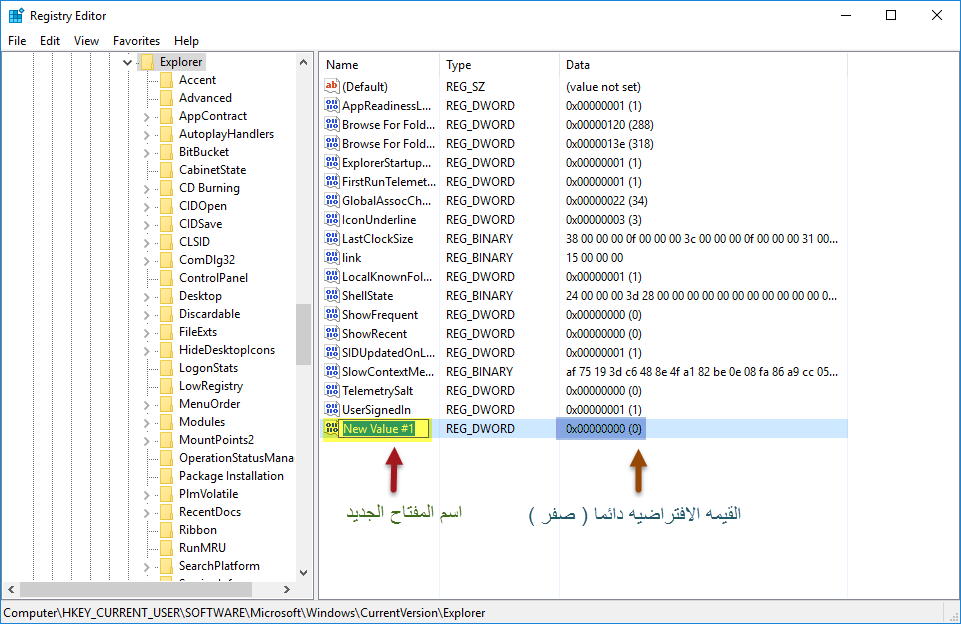
اذا سنقوم بالضغط على المفتاح right click ونقوم بالضغط على Modify
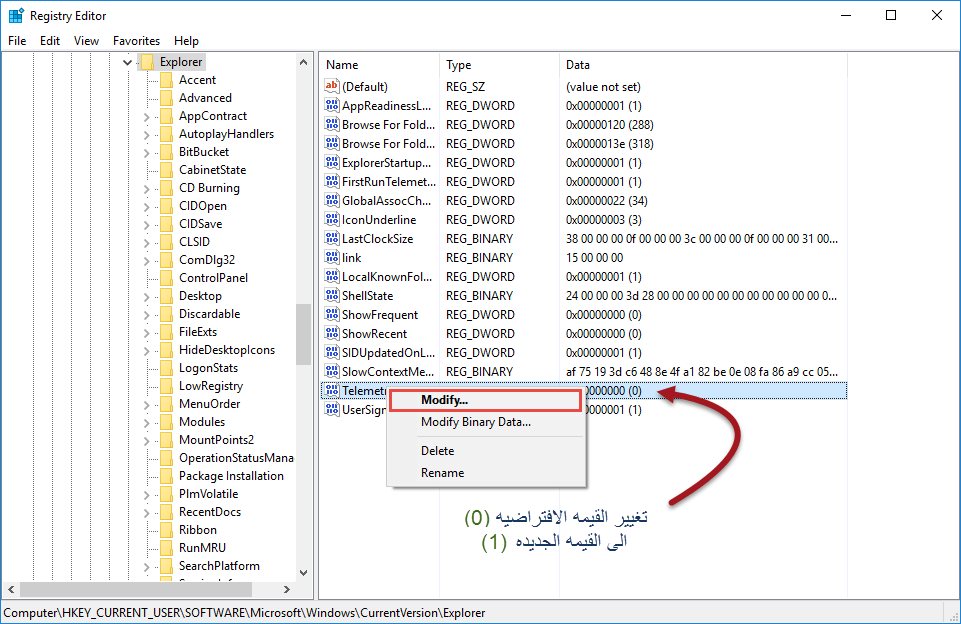
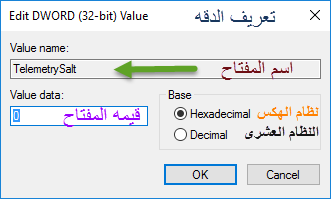
سنحول قيمه 1 اصبحت الان الخدمه معطله
اذا نستنتج فى النهايه ان regedit.exe يستخدم لعمل تحرير أو إجراء تغيرات في الريجستري فقط كذلك هذاالبرنامج المساعد لا يمثل الريجستري نفسه بل أن للريجستري ملفاتهاالخاصة بها والتي يختلف عددها وأماكن تواجدها من ويندوز لآخر

خدمات الويندوز Windows Service
في أي نظام تشغيل دائماً مايتوفر عدة حالات للبرنامج الواحد ويتم تصنيف حالات البرنامج وفقاً لانشغال المعالج بتنفيذ أوامر هذا البرنامج فالبرنامج الذي يتفاعل معه المستخدم بشكل كبير هو برنامج يعمل في المقدمةForegroundوغالباً ماتكون برامج المقدمة قليلة العدد لسببين
1- عدم قدرة المستخدم على استخدام أكثر من بضعة برامج في الوقت الحقيقي
2- عدم قدرة المعالج على توفير كل اهتمامه لتنفيذ أكثر من برنامج (يتعلق ذلك بعدد الأنوية الحقيقية في المعالجCore numbers)
الخدمات هي عبارة عن برامج غالباً ماتعمل في الخفاء background ولاتستهلك موارد الحاسب بشكل كبير ويتم تنفيذ هذه الخدمات عندما يفرغ المعالج من تنفيذ المهام التي بين يديه
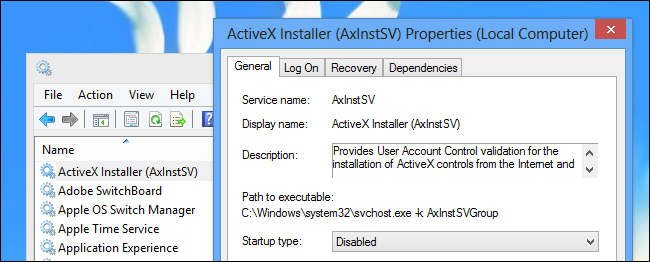

الوصول لخدمات الويندوز
يمكن الدخول ومشاهدة قائمة الخدمات عن طريق
start → control panel → Administrative tools → services
start → Search → services
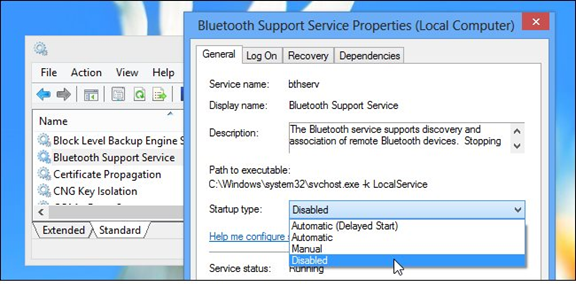
يمكن لأي خدمة في الويندوز أن تعمل وفق إحدى الحالات التالية
1- Automatic عندما تكون حالة الخدمة تلقائي سيتم تشغيل هذه الخدمة عند بداية الإقلاع
2- Automatic (Delayed Start عندما تعمل الخدمة في هذه الحالة سيتم تشغيلها بعد الإنتهاء من الإقلاع
3- Manual عندما يطلب أي برنامج تشغيل أحد الخدمات الموجودة سيعمل نظام تشغيل ويندوز على تشغيل هذه الخدمة في حال كانت غير مفعلة وفي هذه الحالة
4- Disabled سيعمل نظام التشغيل على تعطيل هذه الخدمة حتى لو كان هناك حاجة لتشغيلها وستظهر رسائل أخطاء تطلب من المستخدم تشغيل الخدمة المعطلة لذا ننصح دائماً بجعل الخدمات بحالة يدوي السابقة

برتكولات الاتصال
نبزه مختصره عن انواع برتكولات الاتصال
TCP - Transmission Control Protocol
يستخدم بروتوكول TCP لنقل البيانات من أحد التطبيقات إلى الشبكة فبروتوكول TCP هو المسئول عن تمرير البيانات إلى حزم الـ IP قبل إرسالها وإعادة تجميع تلك الحزم عند استقبالها
IP
وهى تختصر الى Internet Protocol وتعنى بروتوكول الانترنت وهى تكون على شكل عناوين مرقمه وظيفتها الاساسيه تامين الاتصال لاجهزه الكمبيوتر على شبكه الانترنت وقد تم تصنيفها من خلال منظمه تدعى Network Information Center ) NIC( ھﻲ اﻟﻤﺴؤله ﻋﻦ ﺗﻮزﯾﻊ اﻟﻌﻨﺎوﯾﻦ اﻟﻰ اﻟﻤﺆﺳﺴﺎت او ﻣﺰودي الخدمه ﻟﺬﻟﻚ ﻓﮭﻲ ﺗﺎﺧﺬ ﺑﺎﻟﺤﺴﺒﺎن عدم ﺗﻜﺮار اﻟﻌﻨﺎوﯾﻦ و قد قامت بتقسيم الاى بى الى عده فئات هما A.B.C
الجدول التالى يوضح تقسيمات الاى بى
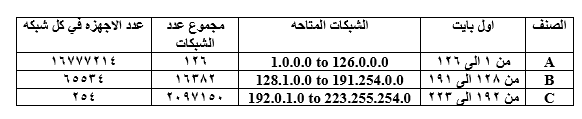
ھﻨﺎك ﻋﺪة ﻋﻨﺎوﯾﻦ ﻣﺤﺠﻮزه وﻻﯾﻤﻜﻨﻚ اﺳﺘﺨﺪاﻣﮭﺎ
ﻣﺜﻞ : 0.0.0.0 // 127.0.0.0 // 128.0.0.0 // 191.255.0.0 //192.0.0.0 // 223.255.255.0
العنوان يتكون من اربعه اجزاء كل جزء هو عباره عن Byte والتى تساوى 8Bit اى ان المجموع 32 بت اى 4 بت
يفصل بين الارقام بنقطه كالتالى 221.33.90.20
البت يساوى رمز اما واحد او صفر اذا نسطيع القول بان 01001101 هو عباره عن 8bit
لا اريد ان اخوض كثيرا فى مفهوم انظمه العد سواء كانت الثنائى او النظام العشرى او حتى الست عشر لانها ستكون محوره حديثنا ان شاء الله وسنتحدث عنها باستفاضه اكثر بكثير فى دوره منفصله ومخصصه تحت اسم ( دوره تحليل الملفات الخبيثه على الطريقه الاستاتيكيه ) فقط اعطيتكم نبذه مختصره عن انظمه الارقام
DHCP
كما ذكرنا أن كل جهاز يتصل بالشبكه يحصل على عنوان IP خاص به ليتم تعريفه على الشبكة وهذا الرقم يتغير في كل مرة نسجل دخولنا إلى الشبكة طبعا باستثناء الشبكات الصغيرة التي نقوم بإدخال عنوان IP الخاص بالاجهزة يدويا أما في الشبكات الكبيرة فمن الصعب إدخال عنوان IP يدويا لذلك يحصل المستخدم على عنوان IP تلقائيا ولكن كيف يتم ذلك
يتم ذلك عن طريق الــDHCP وهو اختصار لـ Dynamic Host Configuration Protocol وهذا البرتوكول يعمل على تعيين الـ IP بشكل تلقائي للأجهزة المتصلة بالشبكة
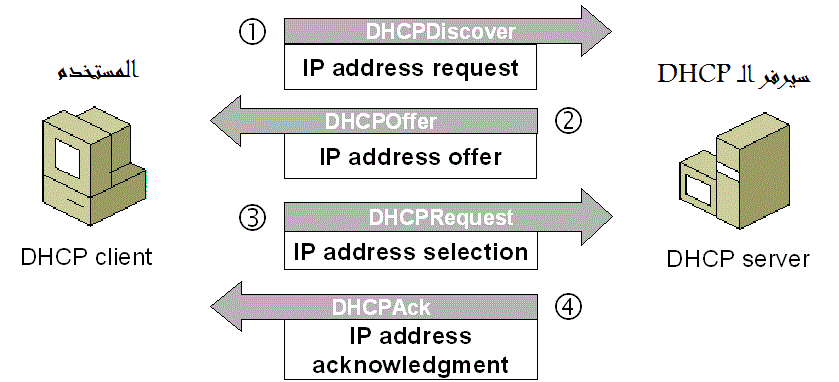
1- يتم إرسال رسالة من جهاز المستخدم "Client" يتم بها طلب عنوان IP وبما أن الجهاز لا يمتلك عنوان IP في هذه اللحظة فيقوم بارسال هذه الرسالة بالـ IP التالي 0.0.0.0 إلى العنوان 255.255.255.255 وتحتوي هذه الرسالة على اسم الجهاز وعنوان كرت الشبكة حتى يعرف DHCP server كيف يرد على الطلب وتسمى هذه العملية بـ IP lease request
2- يقوم DHCP server بالرد على الطلب عن طريق عرض خدماته بإرسال broadcast يحتوي على عنوان IP و قناع الشبكة "subnet mask" وتسمى هذه العملية بـ IP lease offer
3- بعد أن يستلم المستخدم عروض DHCP server وعنوان IP المقترح يقوم بارسال رسالة إلى DHCP server تعلمه أنه قد تم اختيار عنوان الـ IP المقترح وتسمى هذه العملية بـ IP lease selection
4- يقوم بعد ذلك DHCP server بارسال مايسمى بـ "ask" إلى المستخدم للتأكيد على أنه قد تم تعيين عنوان IP لهذا المستخدم من قبل DHCP server وإذا استقبل المستخدم "unsuccessful ask" بمعنى فشل في الارسال فيعمل جهاز المستخدم على إرسال طلب آخر
البورت Port
لكي يتمكن حاسبك من التواصل مع الاجهزه الأخرى الموجودة على الشبكة لابد من أن يكون لديه عنوان محدد يمكن الوصول إليه و هذا ما يقدمه برتوكول "IP" كما ذكرنا ولكن هنا تنشأ مشكلة فكيف يتعرف الجهاز على البرنامج الذي قام بطلب البيانات أو إرسالها هنا يأتي دور البرتوكول TCP و UDP أنظر إلى الرسمين التوضحين للبرتوكولين

ستلاحظ في بداية البرتوكولين جزئين باسم Source port و destination port بطول 16 بت أي أن قيمة المنفذ تترواح ما بين 0 و 65535
Source Port
ماذا لو قمت بتشغيل أكثر من صفحة أنترنت في نفس الوقت أي أن قيمة destination port ستكون 80 و هي القيمة الخاصة ببرتوكول HTTP
destination port
قيمة المنفذ الخاص بالجهاز الذي يتم الأتصال به أو الذي يقوم بالأتصال بجهازك
MAC Address
ماك ادريس وتعنى Media Access Control Address وهى سلسه مرقمه وغير مكرره ويتم وضعها على كل كرت شبكه من قبل الشركه المصنعه وتكتب بلغه الهيكسادسميل اى انها تحوى الارقام من 0-9 وبالاضافه الى الاحرف التاليه A,B,C,D,E,F وهذا مثال عليها 00-13-22-AF-78-B1 وهى ارقام ثابته
HTTP
وتعنى Hyper Text Transfer Protocol ويستخدم لنقل البيانات فى الشبكه العنكبوتيهويتطلب وجود برنامج وسيط يقوم بهذه العمليه ومثال على ذلك برامج التصفح مثل الفايرفوكس وغيره ويعيبه ان يقوم بارسال البيانات من دون تشفير بعكس برتوكول HTTPS الذى يقوم بتشفير جميع البيانات بين المرسل والمستقبل
DNS
وتعنى Domain Name System وهى خدمه تقوم بترجمه ارقام اسماء المواقع الى ايبهات تستطيع من خلالها اجهزه الكمبيوتر التواصل مع السيرفرات التى تحوى هذا الموقع والسبب لان الانترنت بشكل عام تعامل مع الارقام اى صفر و واحد كما انها ايضا تتيح التعرف على الاسم من خلال رقم الايبى ويمكن اختصارها الى انها مركز الاستعلام الذى يوفر لك المعلومات عن كل اسم او ايبى
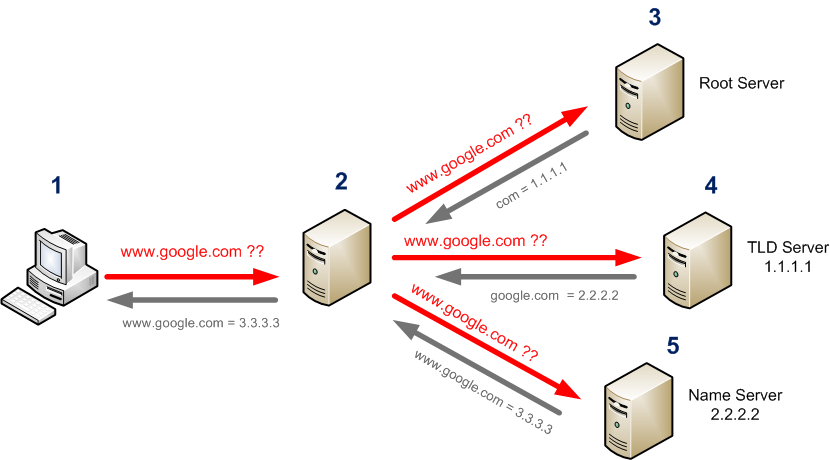
يقوم المستخدم من اقرب خادم Resolver بادخال عنوان باسم النظاق مثل (
يجب عليك
تسجيل الدخول
او
تسجيل لمشاهدة الرابط المخفي
) من خلال الرابط الموجود على المتصفح يقوم Resolver بالبحث عن اسم النطاق من خلال الخادمات الرئيسيه Root Server خادم اسماء النطاقات Domain Name Server يقوم بعمليه البحث عن الملفات المتوفره ويتم الرد على الاستفسارات Resolver يقوم بالرد على استفسارات المستخدم وارجاع النتيجه التى حصل عليها ويقوم بتخزينها فى سجلات مؤقته ومن ثم يستطيع المستخدم استخدام الصفحه واظهاراها
ملاحظه هناك بعض البرتكولات الاخرى مثل ( SSL / SMTP / IMAP / POP / FTP / NTP ) وغيرها الكثير

كيف يتم ارسال واستقبل البيانات بين المستخدمين وبعضهم
تمر الداتا بسبع طبقات مختلفه والتى يطلق عليها OSI Layers هى مراحل تكون الداتا أو البيانات وتحركها من ال source device (الجهاز المرسل) إلى ال destination source (الجهاز المستقبل)
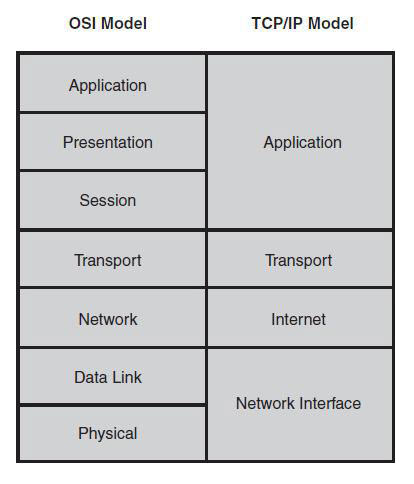
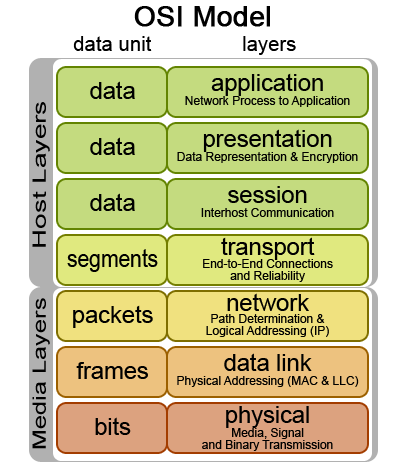
1- المرحله الاولى Physical layer
هى المرحلة تمثل كل من كروت الشبكة والمودم والكونكتورز والكابلات المستخدمة فى الشبكة وهى التى يتم فيها تحويل الداتا إلى إشارات كهربائية ووضعها على الكابلات ويقوم بذلك كل من كارت الشبكة أو المودم والمكونات التى تعمل فى هذة الطبقة الكابلات و تكون البيانات فى هذه المرحلة على شكل Bits أو نبضات كهربائيه
2- المرحله الثانيه Data Link Layer
تم تقسيمها إلى Logical Link Control (LLC) ويتم فيها تحويل ال Bits إلى Bytes ثم تحويلها الى Frames ويتحدد نوع وحجم ال Frame حسب ال Logical Network Topology والمقصود بها طريقة تخاطب الأجهزه
3- المرحله الثالثه Network Layer
وهى المرحلة التى يتم فيها توفير ال Logical Address وهو ال IP ووضعه فى ال Packets أو حزمة البيانات وهنا يتم إضافة ال IP الخاص بالجهاز المرسل والجهاز الاخر المرسل اليه وايضا يتم تحديد المسار المستخدم لنقل البيانات وهى ما تسمى بال Routing طبقا للبروتوكول المستخدم بين الرواتر فى الشبكه
4- المرحله الرابعه Transport layer
هى الطبقة المسئولة عن إدارة نقل البيانات (flow control) وتصحيح الاخطاء(error correction ) ومن ثم تحديد البروتوكول المستخدم فى عملية نقل البيانات فبعض البيانات تستخدم (TCP Connection oriented protocol) فهو بروتوكول يقوم بعملية ارسال البيانات ويتأكد من سلامة وصولها او لا , او يستخدم (UDP Connectionless) فهو بروتوكول يقوم بعملية نقل البيانات دون التأكد من وصولها مثال على ذلك ملفات الفيديو او محطات الاذاعة والتلفزيون على النت
5- Session layer
هى الطبقة المسئولة عن فتح قنوات الاتصال بين المستخدم وبين الطرف الأخر ومسئولة عن ادارة واغلاق ال session , عندما تقوم بفتح اكثر من تطبيق على جهازك فهنا يظهر دور هذه الطبقة حيث تقوم بفتح قناة اتصال خاصة بكل تطبيق على حدة وايضا تحدد نوع الاتصال المستخدم هل ارسال فقط (single) مثل UDP او التلفزيون فى الواقع الطبيعى فانت تسمع التلفزيون ولاترد عليه او حتى الراديو وهناك ايضا ارسال واستقبال ولكن ليس فى نفس الوقت (half duplex) مثل اللاسلكى فالظابط عندما ينتهى من الحديث فى اللاسلكى يقول حول ليعطى اشارة للطرف الاخر انه انتهى من الحديث ليبدأ هو بالارسال , وأخيرا هناك الارسال والاستقبال كما تشاء (full duplex) مثل التليفون فأنت تستطيع الاستماع وايضا مقاطعه الطرف الاخر للحديث فى نفس الوقت
6- Presentation layer
كل البيانات الموجودة على الجهاز لها طبيعة تختلف بعضها عن بعض فلكى يتم التفرقة بين كل نوع داتا مرسلة على الشبكة ففى هذه المرحلة تتم عملية تهيئة الداتا لتأخذ كل منها امتداها الخاص بها فمنها الصور والفيديو والنصوص والملفات المضغوطة و بعد عملية التهيئة يتم عملية ضغط الملفات (عند الارسال) او فك الضغط (عند الاستلام) وايضا يتم تشفير البيانات او فك التشفير
7- Application layer
مرحلة التطبيقات وهى المرحلة التى يتعامل المستخدم فيها مع واجهه البرامج مثل المتصفح وبرنامج نقل الملفات والبريد وغيرها

مثال توضيحى على شرح مرور الداتا من مراحل السبع حتى تصل للمستقبل
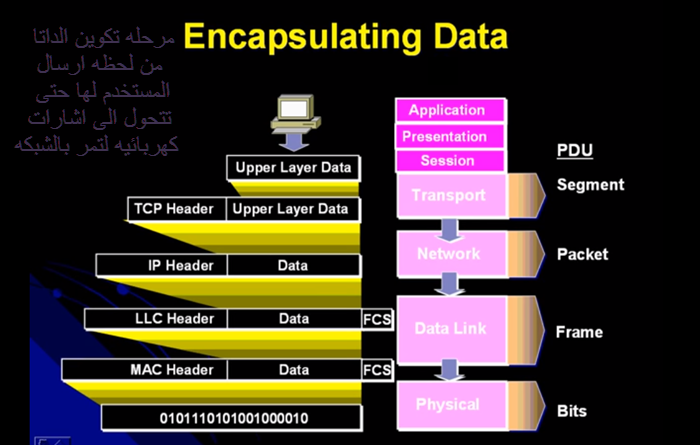
7- يقوم المستخدم بتفتح البرنامج سواء كان متصفح او برنامج تحكم عن بعد او اميل وهذا يكون فى مرحلة التطبيق
6- ثم يتم عملية التهيئة للداتا حتى تأخذ امتدادها المناسب صورة او نص اوفيديو ثم بعد ذلك يتم الضغط والتشفير فى مرحلة ال presentation
5- ثم تقوم مرحلة ال session بفتح قناة اتصال خاصة لكل تطبيق
4- ثم يتم اضافة الى الداتا TCP Header وبه بورت الجهاز المستقبل (Well Known Port) وبورت الجهاز المرسل وبعد هذه الاضافة تسمى الداتا segment وهذا فى مرحلة ال transport
3- وفى مرحلة الشبكة الداتا المرسلة من مرحلة النقل يتم اضافة اليها ip للجهاز المرسل والمستقبل وهنا تسمى الداتا packet
2- وفى مرحلة الداتا لينك يتم اضافة الى الداتا الماك ادرس الخاص بالجهاز المرسل والجهاز المستقبل وهنا تسمى frames
1- وفى مرحلة ال physical تتحول الداتا الى اشارات كهربائية لتمر فى السلك مرورا عبر الشبكة حتى تصل للجهاز المستقبل
وعند الجهاز المستقبل يتم المرحلة العكسية

تصل الاشارات الكهربائية من الطبقة الاولى الى الطبقة الثانية (data link) فيتم التأكد من الماك ادرس انه خاص به فيحذفه من على الداتا ثم يرسل الداتا الى الطبقة الثالثة (network) وهنا يتأكد من الايبى ثم يرسلها الى الطبقة الرابعه (transport) وهنا يتأكد من ال tcp header والبورت الخاص بكل تطبيق ثم يحذف الهيدر وتنطلق الداتا بعد ذلك من مرحلة السيشن فمرحلة التقديم ثم لمرحلة التطبيق فيستلم الطرف المستقبل الداتا والصورة التالية توضح كل هذا الكلام

الى هنا ينتهى الدرس الثانى بحمد الله
تحياتى وتقديرى للجميع
اخوكم ومحبكم دوما
مصطفى & black007

التعديل الأخير بواسطة المشرف:
























